کار نکردن کیبورد ممکن است دلیل سادهای مثل کثیف بودن آن داشته باشد، اما در عین حال هم ممکن است یک مشکل نرم افزاری باعث از کار افتادن کیبورد شده باشد. این احتمال وجود دارد که مشکل کیبورد شما با چند دقیقه وقت گذاشتن حل شود ولی همان قدر هم محتمل است که روشهای خانگی جواب ندهد و مجبور باشید برای حل مشکل از تعمیرکاران متخصص کمک بگیرید ولی به هر حال امتحان کردن شانس خودتان ضرری ندارد. در این مطلب با ما همراه باشید، به شما میگوییم که مهمترین دلیل خراب شدن کیبورد چیست و چه راه حلهایی پیش روی شماست.
چرا کیبورد من کار نمیکند؟
برخی از دلایلی که ممکن است کیبورد پاسخگو نباشد عبارتند از:
۱- سیستم شما هنگ کرده است: اگر سیستم شما یا برنامه خاصی روی سیستم شما، هنگ کرده و متوقف شده باشد نمیتوانید تایپ کنید.
۲- فیلد نوشتاری درست انتخاب نشده است: اگر فیلد نوشتاری که میخواهید تایپ کنید، لغو انتخاب شده باشد، کیبورد شما یا تایپ نمیکند یا در جایی خارج از صفحه تایپ میکند؛ بنابراین به نظر میرسد که کار نمیکند.
۳- مشکلات نرم افزاری یا درایور: درایور کیبورد شما یا برخی مشکلات نرم افزاری دیگر ممکن است مانع از کارکرد کیبورد شود.
۸ راه حل برای حل مشکل کیبورد
اگر کیبورد شما کار نمیکند، این راه حلها را امتحان کنید:
1- کامپیوتر خود را مجددا راه اندازی کنید. برای ری استارت کردن یا همان راه اندازی مجدد از ماوس استفاده کنید. پس از راه اندازی مجدد، بررسی کنید که آیا کیبورد شروع به کار کرده است یا خیر. اگر ماوس هم کار نمیکند، به احتمال زیاد مشکل از سیستم است و باید مشکل هنگ کردن سیستم را برطرف کنید.
2- مطمئن شوید که فیلد متنی صحیح را انتخاب کردهاید. مستقیماً در قسمت متنی که میخواهید تایپ کنید کلیک کنید، سپس دوباره تایپ کنید. اگر به طور تصادفی در خارج از قسمت متنی که میخواهید تایپ کنید کلیک کرده باشید. حتی اگر برنامه ای که میخواهید تایپ کنید روی صفحه باشد، ممکن است فعال نباشد.

3- کلیدهای فیلتر را غیرفعال کنید. اگر به نظر میرسد صفحهکلید شما به طور کلی کار میکند اما کامل نیست و اغلب کلیدهایی را که فشار میدهید تایپ نمیکند، ممکن است بتوانید با غیرفعال کردن کلیدهای فیلتر و کلیدهای جابهجایی، آن را برطرف کنید. برای این کار به روش زیر عمل کنید:
– به Settings > Accessibility > Keyboard بروید و کلیدهای چسبنده، کلیدهای فیلتر و کلیدهای جابجایی را غیرفعال کنید. سعی کنید فیلد متنی دیگری را انتخاب کنید. یک برنامه جدید باز و در آن تایپ کنید. برای مثال، اگر میخواهید در یک واژهپرداز تایپ کنید، مرورگر وب خود را باز کنید، روی نوار URL کلیک کنید و ببینید آیا میتوانید در آنجا تایپ کنید یا خیر. اگر میتوانید، برنامه اول را ببندید و مجدداً راهاندازی کنید تا ببینید آیا این مشکل برطرف میشود یا خیر.
4- کیبورد را تمیز کنید. اگر صفحهکلید شما کثیف است، میتواند از عملکرد صحیح آن جلوگیری کند. صفحهکلیدهای کثیف معمولاً دارای تعدادی کلید گیر و سفت هستند در حالی که سایر کلیدها کار میکنند، بنابراین اگر برخی از کلیدها کار کنند، احتمالاً مشکل شما این است. اگر زیر کلیدها بقایای چسبنده پیدا کردید، ممکن است به دلیل ریختن مایع از کار افتاده باشد.
5- ممکن است قفل کیبورد به طور تصادفی روشن شده باشد. مراحل باز کردن قفل صفحهکلید لپتاپ بسته به نوع و مدل آن میتواند متفاوت باشد، اما به دنبال یک کلید عملکرد با نماد صفحهکلید باشید و آن را فشار دهید تا ببینید آیا این مشکل را حل میکند یا خیر. اگر نه، روند باز کردن قفل کیبورد مدل لپ تاپ خاص خود را جستجو کنید و آن را امتحان کنید.
6- مادربرد را بررسی کنید. اگر ارتباط کیبورد با مادربرد لپ تاپ قطع شده یا آسیب دیده باشد، مشکل پیچیده است. در این شرایط بهتر است لپتاپ خود را برای تعمیر سریع متخصص بسپارید.

7- اگر هیچ کثیفی یا آسیب فیزیکی ندیدید، ممکن است صفحه کلید شما دارای اشکال نرم افزاری باشد. درایورهای صفحه کلید را به روز کنید یا تنظیمات را تغییر دهید
نحوه به روز رسانی درایورهای صفحه کلید در رایانه شخصی Windows™ 10 یا Windows 11:
- کلید Windows را فشار داده و عبارت Device manager را جستجو کنید.
- روی فلش کنار صفحه کلیدها کلیک کنید، سپس روی صفحه کلید لیست شده کلیک راست کرده و Update Driver را انتخاب کنید.
- جستجوی خودکار برای نرم افزار درایور به روز شده را انتخاب کنید.
- روی Update Driver کلیک کنید.
اگر از Mac استفاده میکنید، تنظیمات دسترسی شما ممکن است هنگام تایپ کردن مشکل ایجاد کند. نحوه تعمیر کلیدهای صفحه کلید مک بوک:
- System Preferences > Accessibility را باز کنید، سپس روی صفحه کلید در منوی سمت چپ کلیک کنید.
- بررسی کنید که آیا Enable Slow Keys در قسمت Hardware انتخاب شده است یا خیر. اگر چنین است، گزینه Enable Slow Keys را بردارید.
در حالی که این ویژگی می تواند شما را از وارد کردن تصادفی کلیدهایی که نمیخواهید باز دارد، میتواند باعث مشکلات کلی تایپ نیز شود.
8- این امکان وجود دارد که زبان صفحه کلید یا لپ تاپ شما به طور تصادفی تغییر کرده باشد. اگر متوجه شدید که کلیدهای شما حروف متفاوتی نسبت به آنچه که باید تولید میکنند، این مراحل را دنبال کنید:
نحوه تغییر طرح صفحه کلید در مک:
- تنظیمات سیستم > صفحه کلید > منابع ورودی را باز کنید.
- نمایش منوی ورودی را در نوار منو در پایین انتخاب کنید، سپس روی نماد مثبت (+) کلیک کنید و زبانی را برای افزودن انتخاب کنید.
نحوه تغییر طرح صفحه کلید در سایر لپ تاپها:
- روی منوی Start کلیک کنید و روی تنظیمات کلیک کنید، سپس Time and language را انتخاب کنید.
- روی زبان در سمت چپ کلیک کنید. روی زبان موجود خود کلیک کرده و گزینه ها را انتخاب کنید.
- در بخش Keyboards، Add a Keyboard را انتخاب کنید، سپس طرح مورد نظر برای اضافه کردن را انتخاب کنید.
اگر هنوز مشکل دارید، دلیل کار نکردن صفحه کلید روی لپ تاپ ممکن است شدیدتر باشد. ممکن است معیوب، آلوده به بدافزار یا آسیب فیزیکی باشد.
اگر کیبورد Chromebook تایپ را متوقف کند، چه کاری باید انجام دهم؟
Chromebook خود را راه اندازی مجدد کنید و دوباره تایپ کنید. این مشکل همچنین میتواند ناشی از خطای حساب کاربری شما باشد، بنابراین از سیستم خارج شوید و دوباره با حالت مهمان وارد شوید تا صفحهکلید را دوباره آزمایش کنید. اگر کیبورد در حالت مهمان کار می کند، حساب مشکل دار را حذف کرده و دوباره آن را وصل کنید.
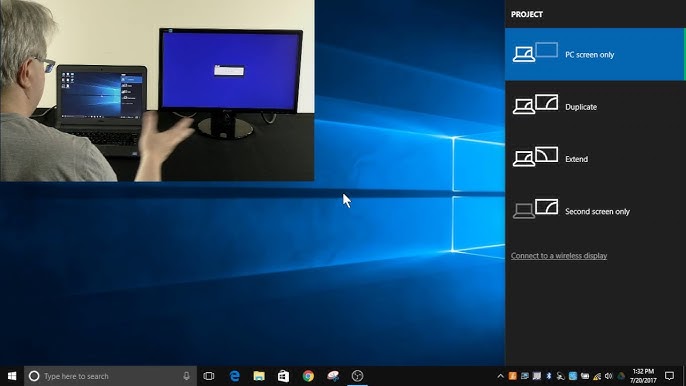





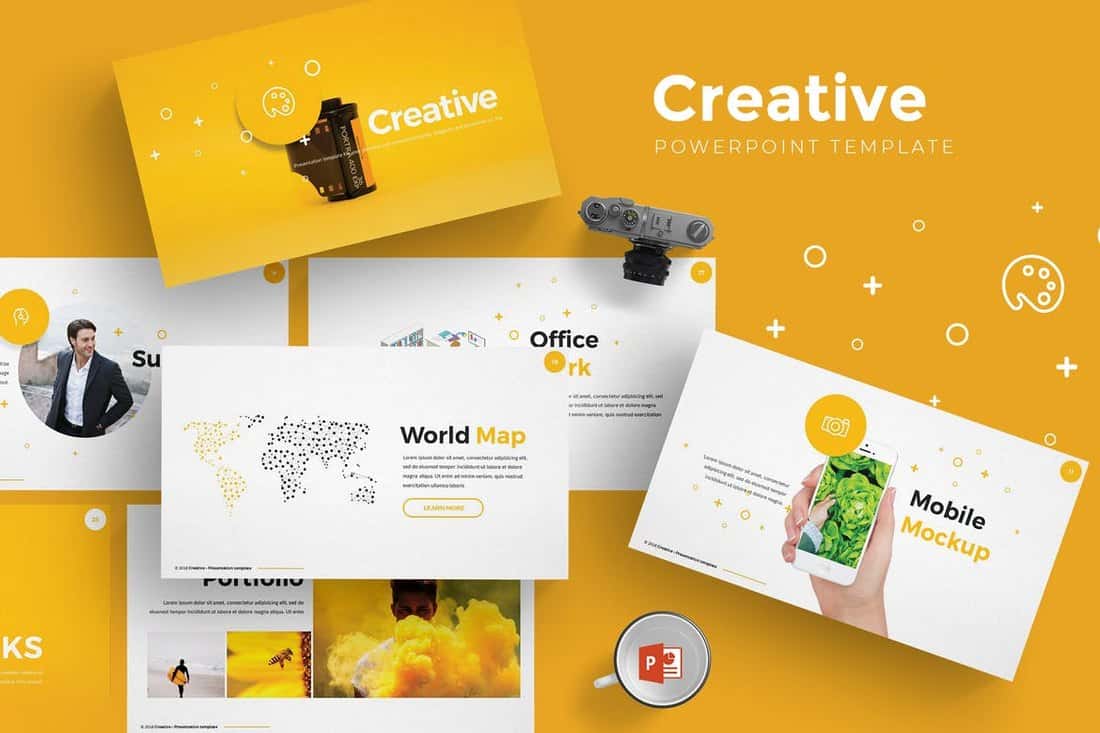


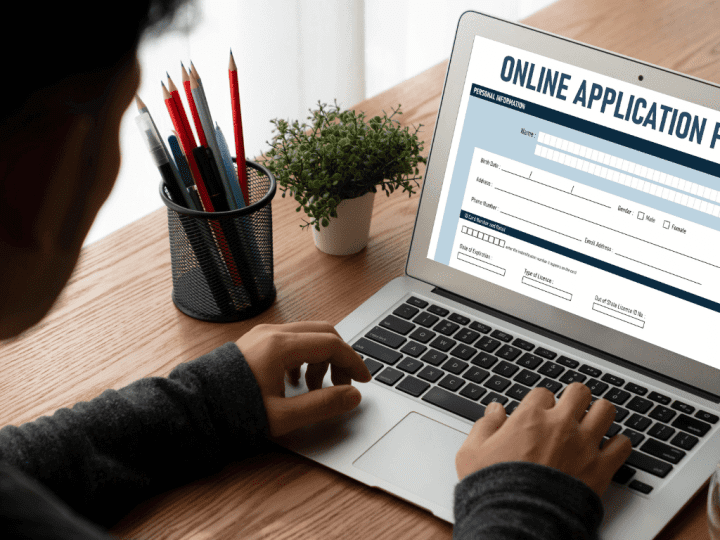



نظرات کاربران